נסה את השיטות הללו שנבדקו על ידי מומחים כדי לפתור את הבעיה
- אם קיבלת את השגיאה הזו בזמן שדרוג המחשב שלך, והשרת לא מזהה את מפתח המוצר, רוב הסיכויים שיש לך עותק מזויף של Windows.
- מדריך זה ידבר על הסיבות מאחורי הבעיה ועל תיקונים אפשריים.

איקסהתקן על ידי לחיצה על הורד את הקובץ
תוכנה זו תתקן שגיאות מחשב נפוצות, תגן עליך מאובדן קבצים, תוכנות זדוניות, כשל חומרה ותייעל את המחשב שלך לביצועים מקסימליים. תקן בעיות במחשב והסר וירוסים כעת ב-3 שלבים פשוטים:
- הורד את Restoro PC Repair Tool שמגיע עם טכנולוגיות פטנט (פטנט זמין כאן).
- נְקִישָׁה התחל סריקה כדי למצוא בעיות של Windows שעלולות לגרום לבעיות במחשב.
- נְקִישָׁה תקן הכל כדי לתקן בעיות המשפיעות על האבטחה והביצועים של המחשב שלך.
- Restoro הורד על ידי 0 הקוראים החודש.
לפעמים כשאנחנו מנסים לשדרג את מחשב Windows שלנו לגרסה גבוהה יותר, אנו עשויים לקבל את שגיאת ההפעלה של Windows 0x803fa067. אל תדאג; יש תיקונים.
מדריך זה ידון בסיבות הפופולריות לשגיאת הפעלה זו ובכל התיקונים הזמינים. בואו נתחיל!
מה גורם לשגיאת הפעלה של Windows 0x803fa067?
- מפתח רישיון מזויף - אם אין לך מפתח רישיון חוקי, ייתכן שתקבל שגיאה. באמצעות א עותק מקורי של Windows מומלץ לקבל חווית משתמש ואבטחה טובים יותר.
- Windows Update האחרון - אם יש לך לאחרונה התקינו עדכון של Windowsוקובצי המערכת שלך שונו, ייתכן שתתמודד עם בעיה זו.
מה אני יכול לעשות כדי לתקן את שגיאת ההפעלה של Windows 0x803fa067?
1. הפעל את פותר בעיות ההפעלה של Windows
הערה: אם אינך מקבל את אפשרות פתרון בעיות, המשך לשיטה הבאה.
- ללחוץ חלונות + אני להשיג הגדרות.
- לך ל מערכת, ואז לחץ הַפעָלָה.

- נְקִישָׁה פתרון בעיות.
- בחר באפשרות המתאימה ולחץ הַבָּא.
- הזן את אישורי Microsoft שלך ולחץ להתחבר.
- שימו סימון ליד זה המכשיר שאני משתמש בו כרגע במסך הבא.
- נְקִישָׁה לְהַפְעִיל.
2. נתק את המחשב מהאינטרנט ושדרג
- ללחוץ חלונות + אני לפתוח הגדרות.
- לך ל מערכת, ואז לחץ הַפעָלָה.

- עכשיו מתחת שדרג את מהדורת Windows שלך, עבור אל שנה מפתח מוצר ולחץ שינוי.
- הזן את מפתח המוצר שלך ולחץ הַבָּא.

- ללחוץ חלונות + ר כדי לקבל את לָרוּץ חַלוֹן.
- סוּג ncpa.cpl לפתוח מאפייני רשת.
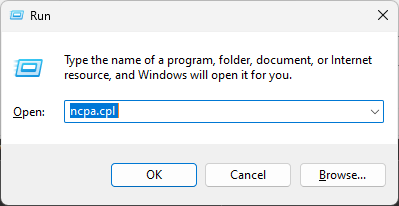
- עבור אל החיבור הפעיל ולחץ השבת.
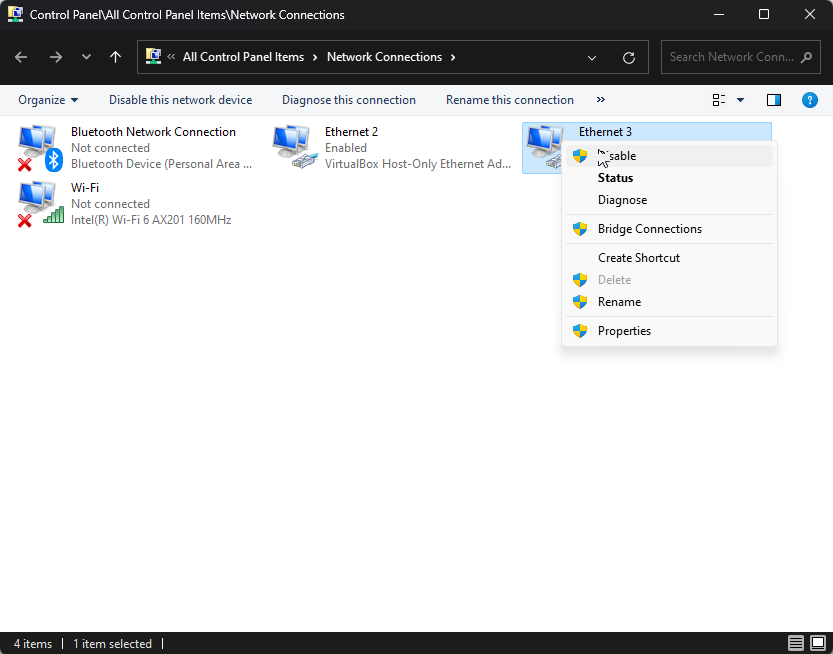
- כעת התחל את השדרוג.
- Net Helpmsg 2186: השירות אינו מגיב [תיקון]
- כיצד לאפס במהירות את ה-GPU שלך עם מקש קיצור/מקש קיצור
- מיזוג כונן C ו-D ב-Windows 11: כיצד לעשות זאת בשלושה שלבים
- כיצד לשחזר הערות דביקות שנמחקו ב-Windows 11
3. השתמש בשורת הפקודה
- הקש על חלונות סוג מפתח CMD ו הפעל כמנהל.

- הקלד את הפקודה הבאה והקש Enter:
slmgr /upk - כעת הקלד את הפקודה המוזכרת להלן על ידי החלפת XXXXX במפתח המוצר שלך והקש Enter:
slmgr/ipk xxxxxxxxxxxxxxxxxxxxxxxx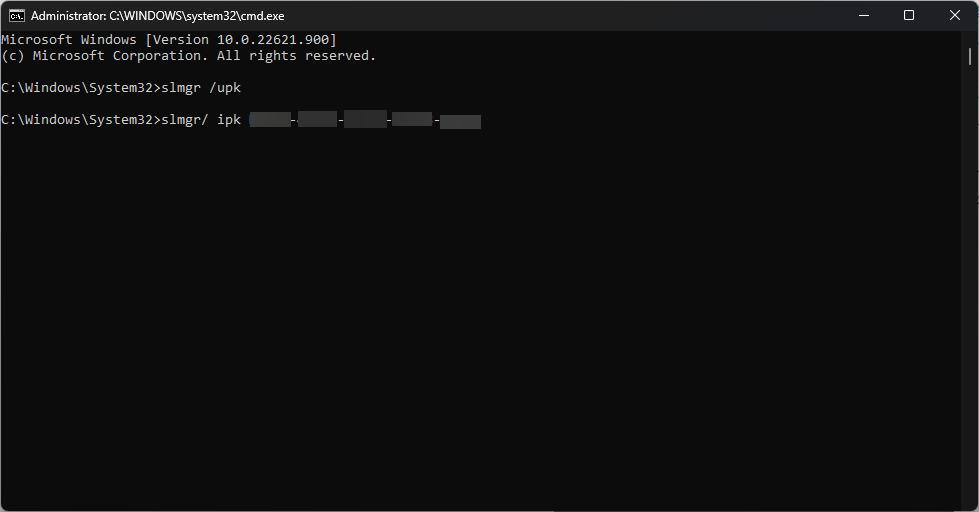
4. הפעל את Windows בטלפון
- ללחוץ חלונות + ר כדי לקבל את לָרוּץ חַלוֹן.
- סוּג slui 4 ולחץ על Enter.
- בחלון בחר את המדינה או האזור שלך, בחר את המדינה שלך.

- בעמוד הבא, תקבלו מספרי טלפון; התקשר לכל אחד מהם כדי לקבל את מזהה האישור שלך.
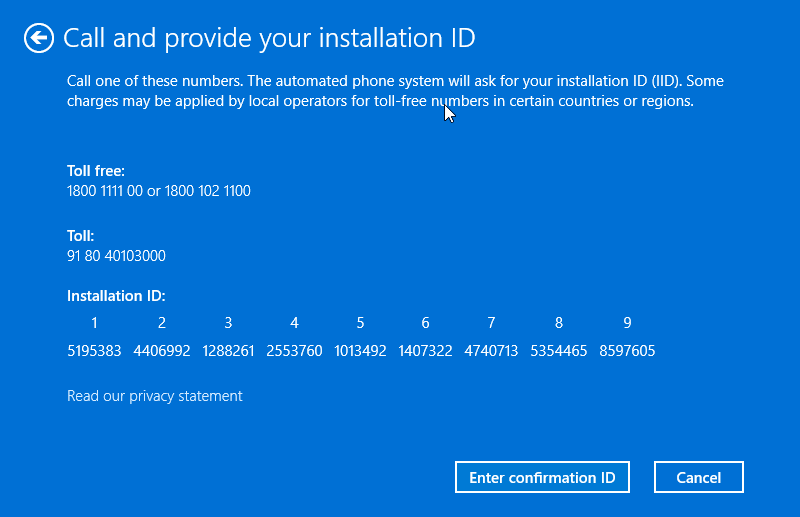
- כעת הזן את מזהה האישור שלך בעמוד הבא ולחץ לְהַפְעִילחלונות.
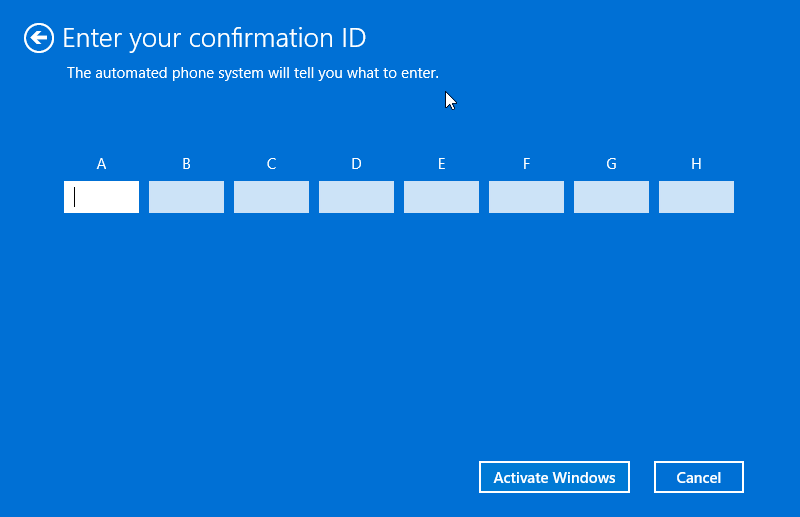
אז אלו הן השיטות שעליך לבצע כדי לתקן שגיאת הפעלה של Windows 0x803fa067 ב-Windows. נסה אותם, וספר לנו איזה מהם עבד בשבילך בתגובות.
אם אין לך א עותק מקורי של Windows, עליך לרכוש אותו מאפליקציית Microsoft Store.
עדיין יש בעיות? תקן אותם עם הכלי הזה:
ממומן
אם העצות לעיל לא פתרו את הבעיה שלך, המחשב שלך עלול להיתקל בבעיות Windows עמוקות יותר. אנחנו ממליצים הורדת כלי תיקון מחשב זה (מדורג נהדר ב-TrustPilot.com) כדי לטפל בהם בקלות. לאחר ההתקנה, פשוט לחץ על התחל סריקה לחצן ולאחר מכן לחץ על תקן הכל.


